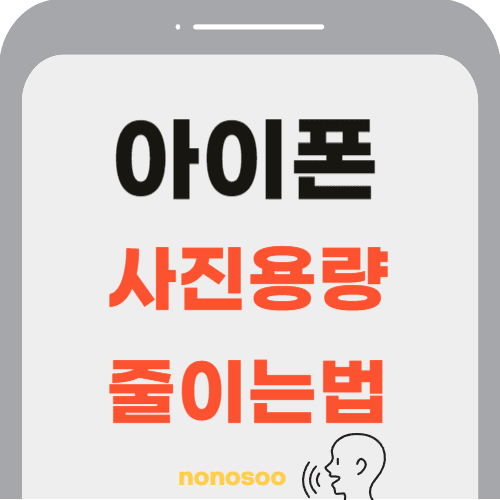아이폰 사진 용량 줄이기 위한 효과적으로 관리하는 것은 저장 공간을 확보하고 기기의 성능을 최적화하기 위해 매우 중요한 작업입니다. 디지털 시대에 우리의 스마트폰은 소중한 순간들을 포착하는 신뢰할 수 있는 동반자가 되지만, 고해상도 사진은 저장 공간을 빠르게 채울 수 있습니다. 저장 공간을 확보하기 위한 몇 가지 방법을 소개하겠습니다.
1. 고효율 형식 선택
아이폰에서 사진을 촬영할 때 HEIC(고효율 이미지 형식)으로 저장하면 전통적인 JPEG 형식보다 파일 크기를 줄이면서도 우수한 이미지 품질을 유지할 수 있습니다. 다음은 설정 방법입니다:
- 설정 앱을 엽니다.
- 아이폰의 홈 화면에서 톱니바퀴 모양의 설정 아이콘을 찾으세요.
- 카메라를 선택합니다.
- 설정 목록을 아래로 스크롤하여 ‘카메라’ 항목을 찾고 선택합니다.
- 형식을 선택합니다.
- ‘카메라’ 설정에서 ‘형식’ 옵션을 찾아 탭합니다.
- 고효율로 설정합니다.
- ‘고효율’을 선택하여 HEIC 형식으로 저장되도록 설정합니다.
이제 아이폰은 HEIC 형식으로 사진을 촬영하여 저장 공간을 효과적으로 절약할 수 있습니다. 이 설정을 통해 더 많은 사진을 저장할 수 있게 됩니다.
2. iCloud 사진 라이브러리 활용
애플의 iCloud 사진 라이브러리는 아이폰 사진 용량을 줄이는 데 중요한 역할을 합니다. iCloud는 사진을 자동으로 클라우드에 저장하고, 아이폰에는 용량을 적게 차지하는 최적화된 버전만 유지하여 저장 공간을 확보할 수 있게 도와줍니다. 다음은 설정 방법입니다:
- 설정 앱을 엽니다.
- 홈 화면에서 설정 앱을 찾고 실행합니다.
- 상단에 있는 이름을 탭합니다.
- 사용자 이름을 탭하여 Apple ID 관련 설정으로 이동합니다.
- iCloud를 선택합니다.
- iCloud 항목을 선택하여 iCloud와 관련된 모든 옵션을 확인합니다.
- 사진을 탭합니다.
- iCloud 설정에서 ‘사진’ 항목을 찾아 탭합니다.
- 아이폰 저장 공간 최적화를 선택합니다.
- ‘아이폰 저장 공간 최적화’를 선택하면, 원본 사진은 iCloud에 저장되고 아이폰에는 용량을 적게 차지하는 최적화된 버전만 유지됩니다.
이렇게 설정하면 아이폰이 사진 저장 공간을 지능적으로 관리하여 더 많은 저장 공간을 확보할 수 있습니다. 클라우드를 적극 활용하면 항상 저장 공간 부족 문제를 피할 수 있습니다.
3. 원치 않는 사진 일괄 삭제
아이폰 사진 용량 줄이기는 시간이 지나면서 더 이상 필요하지 않은 사진들이 쌓이게 됩니다. 이러한 사진들을 정리하는 것은 저장 공간을 절약하는 좋은 방법입니다. 다음은 사진을 일괄 삭제하는 방법입니다:
- 사진 앱을 엽니다.
- 아이폰의 홈 화면에서 사진 앱 아이콘을 찾고 실행합니다.
- 오른쪽 상단에서 선택을 탭합니다.
- 삭제할 사진을 선택하기 위해 오른쪽 상단의 ‘선택’ 버튼을 누릅니다.
- 삭제할 사진들을 선택합니다.
- 삭제하려는 모든 사진들을 하나씩 탭하여 선택합니다.
- 휴지통 아이콘을 탭합니다.
- 화면 하단의 휴지통 아이콘을 탭하여 선택한 사진들을 삭제합니다.
또한, 최근 삭제한 항목 폴더도 비워야 공간을 완전히 확보할 수 있습니다. 이 폴더는 사진 앱의 앨범 탭에서 유틸리티 섹션 아래에 위치해 있습니다. 최근 삭제한 항목을 열고, 오른쪽 상단의 선택 버튼을 누른 후 모두 삭제 버튼을 눌러 공간을 확보하세요. 최근 삭제한 항목 폴더에 있는 사진은 30일 후 자동으로 삭제되지만, 이 과정을 수동으로 처리하여 즉시 공간을 확보할 수 있습니다.
4. 타사 앱 사용
여러 타사 앱을 사용하면 이미지 품질을 유지하면서도 아이폰 사진의 크기를 줄일 수 있습니다. 다만, 이러한 앱을 사용할 때는 데이터 개인정보 보호와 보안을 고려하는 것이 중요합니다. 대표적인 앱 몇 가지를 소개합니다.
Image Size (이미지 크기)
사용자가 이미지의 해상도와 크기를 손쉽게 조절할 수 있는 앱입니다. 사용 방법은 다음과 같습니다:
- 앱을 실행합니다.
- 이미지 추가 버튼을 눌러 크기를 조절할 이미지를 선택합니다.
- 해상도 및 크기 설정 옵션에서 원하는 값을 입력합니다.
- 저장 버튼을 눌러 조정된 이미지를 저장합니다.
이 앱은 간단한 인터페이스로 사용자가 직관적으로 이미지를 원하는 크기로 쉽게 조정할 수 있습니다.
Compress Photos (사진 압축)
이미지를 압축하여 저장 공간을 절약해주는 앱입니다. 사용 방법은 다음과 같습니다:
- 앱을 실행합니다.
- 압축할 사진 선택 버튼을 눌러 사진을 선택합니다.
- 품질 설정 슬라이더를 사용하여 압축 수준을 설정합니다.
- 압축 시작 버튼을 눌러 사진을 압축하고, 압축된 사진을 저장합니다.
이 앱은 사용자가 이미지 품질과 크기 간의 균형을 설정할 수 있어, 품질 저하 없이도 파일 크기를 줄일 수 있는 것이 장점입니다.
Photo Compress & Resize (사진 압축 및 크기 조절)
여러 이미지를 한 번에 압축하고 크기를 조절할 수 있는 기능을 제공하여 매우 편리합니다. 사용 방법은 다음과 같습니다:
- 앱을 실행합니다.
- 여러 이미지 선택 버튼을 눌러 동시에 압축할 이미지를 선택합니다.
- 압축 및 크기 조절 옵션에서 원하는 설정을 선택합니다. 손실 없는 압축도 가능합니다.
- 처리 시작 버튼을 눌러 이미지를 압축하거나 크기 조절을 실행합니다.
이 앱은 특히 많은 수의 이미지를 일괄 처리할 때 유용하며, 손실 없는 압축 기능을 통해 이미지 품질을 유지할 수 있습니다.
Resize Me! (리사이즈 미!)
이미지의 크기와 해상도를 커스터마이징할 수 있는 강력한 도구입니다. 사용 방법은 다음과 같습니다:
- 앱을 실행합니다.
- 이미지 추가 버튼을 눌러 크기 조정할 이미지를 선택합니다.
- 해상도와 크기 설정을 통해 원하는 값을 입력하고, 필요한 경우 비율 유지 옵션을 설정합니다.
- 다양한 포맷 중 원하는 포맷을 선택하여 이미지를 저장합니다.
이 앱은 다양한 포맷으로 이미지를 저장할 수 있어 여러 용도로 사용하기에 적합하며, 이미지의 크기와 해상도를 세부적으로 설정할 수 있는 것이 큰 장점입니다.
5. 라이브 사진 비활성화
라이브 사진은 일반 사진보다 더 많은 저장 공간을 차지합니다. 라이브 사진 기능을 비활성화하여 저장 공간을 절약할 수 있습니다.
- 카메라 앱을 엽니다.
- 상단에 있는 동심원 아이콘을 탭하여 라이브 사진을 비활성화합니다.
6. 수동으로 자르고 크기 조정
아이폰 사진 용량 줄이기에서 특정 사진의 크기를 줄이려면 사진 앱에서 직접 자르거나 크기를 조정할 수 있습니다. 사진을 선택한 후 편집을 탭하고 자르기 및 크기 조정 도구를 사용하세요.
아이폰 사진 용량 줄이기 마무리
아이폰 사진 용량 줄이기 위한 것은 기기가 항상 기억할 가치 있는 순간들을 위한 공간을 확보하는 데 중요한 스킬입니다. 이 안내서에서 소개한 방법을 활용하면 사진 품질을 유지하면서도 저장 공간을 최적화하는 완벽한 균형을 찾을 수 있습니다. 이제 저장 공간 경고에 대한 걱정을 덜고, 더 많은 소중한 순간을 자유롭게 기록해 보세요.